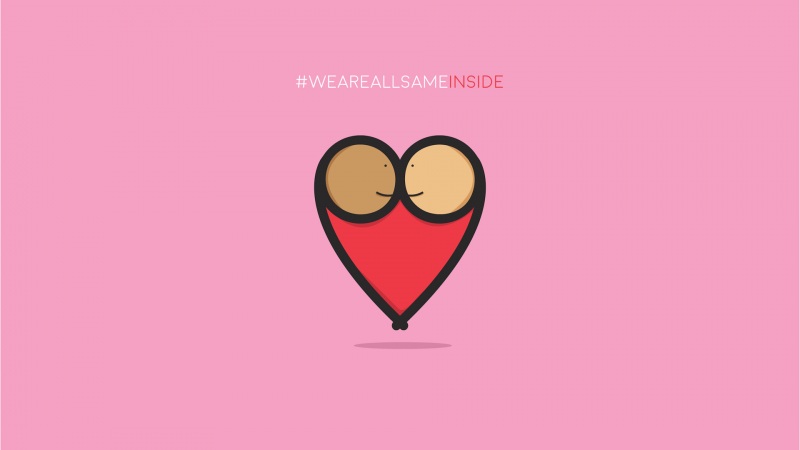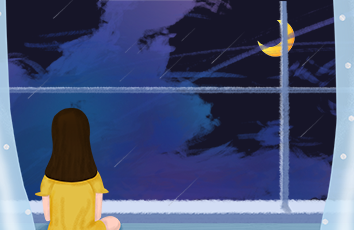PowerISO作为一款专业的映像文件处理软件,凭借其出色的功能收到了众多用户的喜爱,相信许多用户也都知道如何制作了win10系统U盘启动盘了,那么怎么用poweriso制作win10 u盘启动盘呢?今天小编在这里就来教大家poweriso制作u盘启动盘win10详细步骤。
具体方法:
1、请在网上下载正版的PowerISO软件,安装后打开。点击其界面的上方文件选项,在弹出的下拉菜单中有一项是打开。
2、点击打开选项,在弹出的打开文件夹之中,请选择需要刻录的镜像文件(就是ISO系统文件)。
3、ISO系统文件选择好后,点击打开。此时PowerISO界面中就会展开所选ISO系统文件的基本信息。
4、再点击PowerISO界面上方的工具选项,在弹出的下拉菜单中,可以看到有一项是制作可启动U盘。
5、点击该项,将会弹出制作启动U盘的对话框。此时,请插入U盘,在中间的目标U盘就会识别出来。
6、确定无误后,点击开始,就进入刻录镜像文件的阶段了。刻录成功后,U启就制作完成(因为制作U启时,U盘上的数据都会删除,因此请确保U盘上的重要数据都转移到安全的地方了)。
以上就是poweriso制作u盘启动盘win10详细步骤了,希望能够帮助到大家。
我要分享到: